ドラムユニットを清掃する
印刷したものにドット状などのしみが複数箇所にわたり94 mm間隔で 付着している場合、ドラムに異物(ドラムの表面に付着したラベルの接着剤など)が付いていることがあります。
HL-L2400D
- 本製品が待機モードになっていることを確認します。
- Goを8回押します。本製品がドラムチェックシートを印刷します。
 を長押しして本製品の電源を切ります。
を長押しして本製品の電源を切ります。 - フロントカバーを開けます。
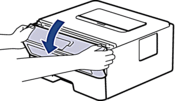
- トナーカートリッジとドラムユニットのセットを、本製品から取り外します。

- 緑色のレバーを押し下げ、トナーカートリッジをドラムユニットから取り外します。

- ドラムユニットをイラストのように回します。ドラムユニットギア(1)が左側にあることを確認してください。
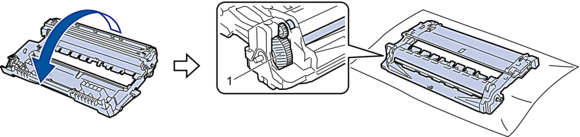
- ドラムローラーの隣にマーキングされている番号で、ドラムの汚れの場所を探します。例えば、チェックシートの2列目に汚れが付着している場合は、「2番」のドラムが汚れている可能性があります。
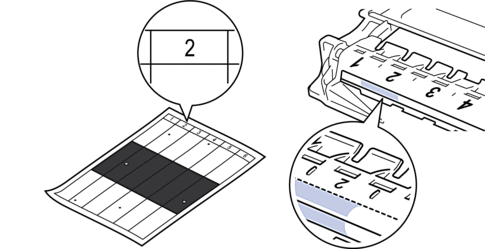
- ドラムユニットの端を手前に回しながら、ドラム表面の汚れが付着している可能性のある場所を探します。
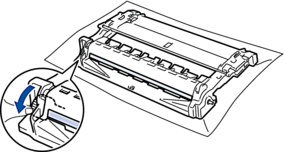
- 重要
-
- 印刷品質の問題を回避するため、ドラムユニット表面(端のホイールを除く)には絶対に触れないでください。
- 乾いた綿棒でドラムユニット表面の汚れや異物がなくなるまで、表面をやさしく拭きます。
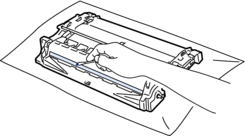
- お願い
- 尖ったものや液体を使用して感光ドラムの表面を清掃しないでください。
- ドラムユニットをイラストのように回します。ドラムユニットギア(1)が左側にあることを確認してください。
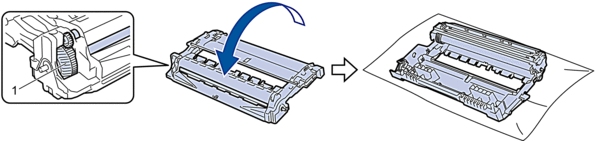
- トナーカートリッジを所定の位置に固定されるまでしっかりとドラムユニットに押し込みます。
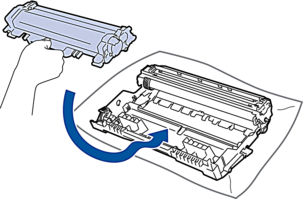
 トナーカートリッジが正しく差し込まれたことを確認しないと、ドラムユニットから外れる場合があります。
トナーカートリッジが正しく差し込まれたことを確認しないと、ドラムユニットから外れる場合があります。 - トナーカートリッジとドラムユニットのセットを、本製品に再装着します。

- 本製品のフロントカバーを閉じます。
 を押して本製品の電源を入れます。
を押して本製品の電源を入れます。
HL-L2460DW
- 本製品が待機モードになっていることを確認します。
 または
または を押して、[レポート インサツ]を表示し、OKを押します。
を押して、[レポート インサツ]を表示し、OKを押します。  または
または を押して、[ドラム ヨゴレ インサツ]を選択し、OKを押します。
を押して、[ドラム ヨゴレ インサツ]を選択し、OKを押します。 - Goを押します。本製品がドラムチェックシートを印刷します。
- Backを2回押します。
 を長押しして本製品の電源を切ります。
を長押しして本製品の電源を切ります。 - フロントカバーを開けます。
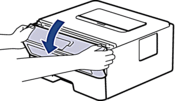
- トナーカートリッジとドラムユニットのセットを、本製品から取り外します。

- 緑色のレバーを押し下げ、トナーカートリッジをドラムユニットから取り外します。

- ドラムユニットをイラストのように回します。ドラムユニットギア(1)が左側にあることを確認してください。
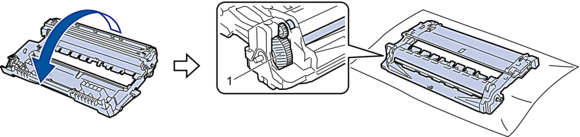
- ドラムローラーの隣にマーキングされている番号で、ドラムの汚れの場所を探します。例えば、チェックシートの2列目に汚れが付着している場合は、「2番」のドラムが汚れている可能性があります。
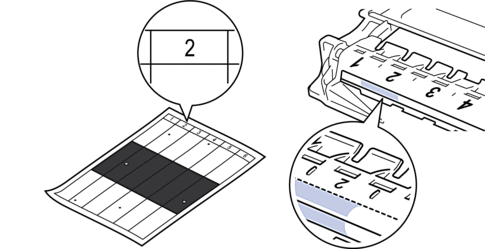
- ドラムユニットの端を手前に回しながら、ドラム表面の汚れが付着している可能性のある場所を探します。
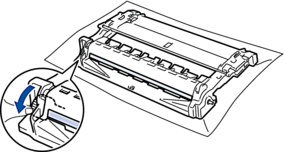
- 重要
-
- 印刷品質の問題を回避するため、ドラムユニット表面(端のホイールを除く)には絶対に触れないでください。
- 乾いた綿棒でドラムユニット表面の汚れや異物がなくなるまで、表面をやさしく拭きます。
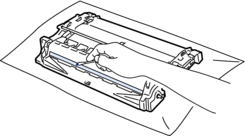
- お願い
- 尖ったものや液体を使用して感光ドラムの表面を清掃しないでください。
- ドラムユニットをイラストのように回します。ドラムユニットギア(1)が左側にあることを確認してください。
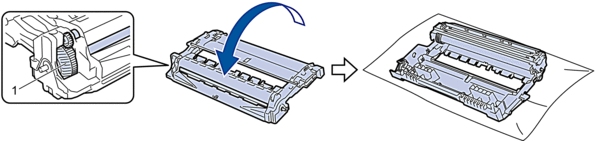
- トナーカートリッジを所定の位置に固定されるまでしっかりとドラムユニットに押し込みます。
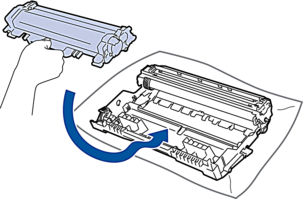
 トナーカートリッジが正しく差し込まれたことを確認しないと、ドラムユニットから外れる場合があります。
トナーカートリッジが正しく差し込まれたことを確認しないと、ドラムユニットから外れる場合があります。 - トナーカートリッジとドラムユニットのセットを、本製品に再装着します。

- 本製品のフロントカバーを閉じます。
 を押して本製品の電源を入れます。
を押して本製品の電源を入れます。
このページは役にたちましたか?



